OnePlus lanserade nyligen sin senaste "flaggskeppsmördare", OnePlus 5 och som förväntat tog smarttelefonen toppen av linjen och några fantastiska funktioner till en ganska anständig prispunkt. Oxygen OS på OnePlus 5 ger olika praktiska funktioner, och en sådan funktion är "läsläge". Detta läge optimerar visningen för läsning genom kartläggning av gråskala och filtrering av blått ljus. Dessutom låter det dig ställa in anpassade appar så att läsningsläget är aktiverat som standard. Det är verkligen en mycket användbar funktion, speciellt om du gillar att läsa på din telefon. Den här funktionen är dock inte unik för OnePlus 5 och om du vill ha den på din Android-smartphone finns det sätt att få den. Så utan ytterligare ado, här är några sätt att få OnePlus 5-liknande läsläge på din Android-enhet:
Skaffa OnePlus 5s läsläge med hjälp av utvecklaralternativ
Läslägesfunktionen, men inte exakt med det här namnet, har varit tillgänglig i Android inbyggt i ganska många år nu. Det vilar tyst i telefonens utvecklaralternativ. För att aktivera det här läget på din telefon, följ stegen nedan:
1. Om du redan har aktiverat utvecklaralternativ på din telefon kan du hoppa över det här steget. Om du inte har gjort det kan du göra det genom att gå till Android inställningar, bläddra till botten och knacka på "Om telefon". Bläddra nu ner och tryck på "byggnummer" 7 gånger i följd. Du borde nu kunna se utvecklaralternativ på sidan Inställningar.
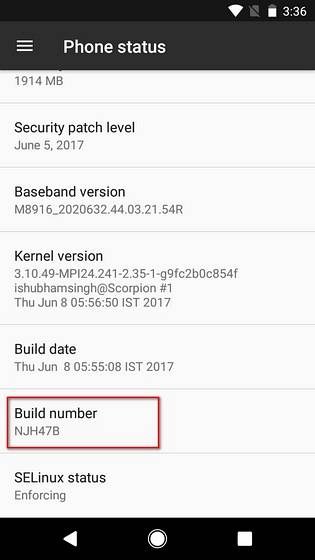
2. Öppna nu Developer Options och leta efter ett alternativ som heter “Simulera färgutrymme”. Tryck på den och välj “Monochromacy”.
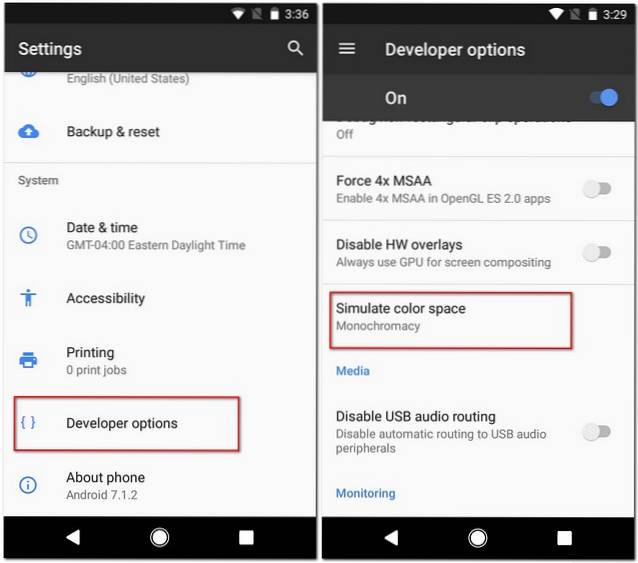
Du kommer nu att få ett gråskalaschema tillämpat på din telefon, liknande det du får på OnePlus 5 med läsläget. För att inaktivera detta kan du helt enkelt ändra "Simulera färgutrymme" till "Inaktiverat".
Skaffa OnePlus 5-liknande läsläge med tredjepartsappar
Om du inte vill ha besväret med att gå till utvecklaralternativ varje gång du vill aktivera läsläget eller inte gillar hela gråskalan på din enhet kan du ladda ner appar som hjälper dig att ställa in profiler och ändra telefonens displaytemperatur. Nedan följer två av de bästa apparna, en för icke-rotade användare och den andra för rotade användare, som du kan använda:
1. Skymning
Twilight är en app som kan filtrera bort det blå ljuset. Även om det kanske inte ändrar temat för din telefon till gråskala som läsarläget för OnePlus 5, kan det justera tonen på din skärm baserat på soluppgång och solnedgångstider på din plats. Med den här appen kan du ställa in vilken färgtemperatur du vill och välja dess intensitet. Du får också möjlighet att pausa den här appen för specifika appar. Och det bästa med att använda den här appen - den stöder Tasker-plugins. Twilight har också en Pro-version med vilken du kan definiera mer än två profiler, justera övergångstider och få möjlighet att stänga av Twilight helt under inaktiva timmar.
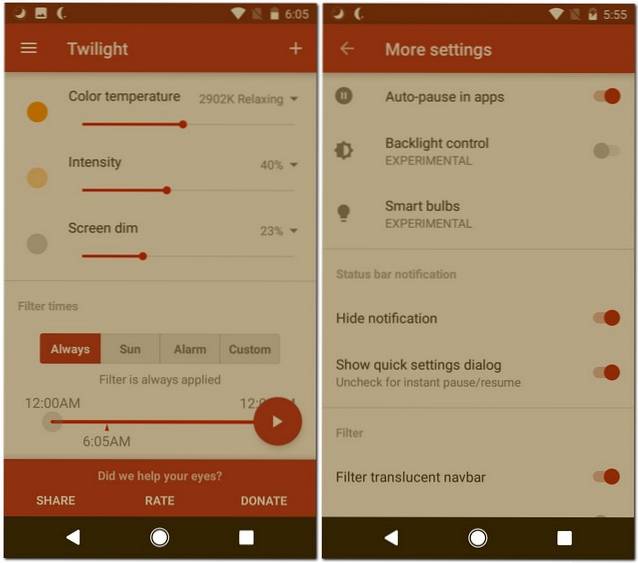
Installera: (Gratis, Pro till $ 2,99)
2. CF.lumen (rot)
Om din telefon är rotad kommer CF.lumen att göra underverk för dig. Den här appen justerar inte bara skärmtonen baserat på din plats, men den kan också bestämma hur upplysta omgivningen är med ljussensorn och justera skärmtonen därefter. Förutom filtrering av blått ljus kan du också ställa in dina egna filter med hjälp av RGB-skjutreglage. SomOnePlus 5s läsarläge kan du till och med byt filter till gråskala. CF.lumen har också en Pro-version. Du kan köpa den från appen om du vill bidra till dess utvecklare.
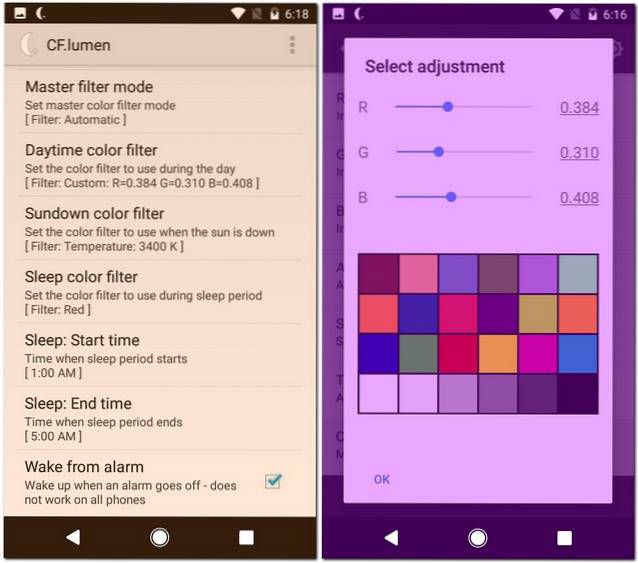
Installera: (gratis med köp i appen)
Få ett läsarläge via Chrome-flaggor
Om du använder Google Chrome på din telefon kan du få en mycket bättre läsupplevelse. Det kanske inte ger en gråskala som läsarläget för OnePlus 5, men allt röran från en webbplats tas bort och du ser bara det användbara innehållet. Detta kan uppnås genom att ändra "Reader Mode triggering" Chrome-flaggan. Vi har en detaljerad artikel om samma, så du bör kolla in det.
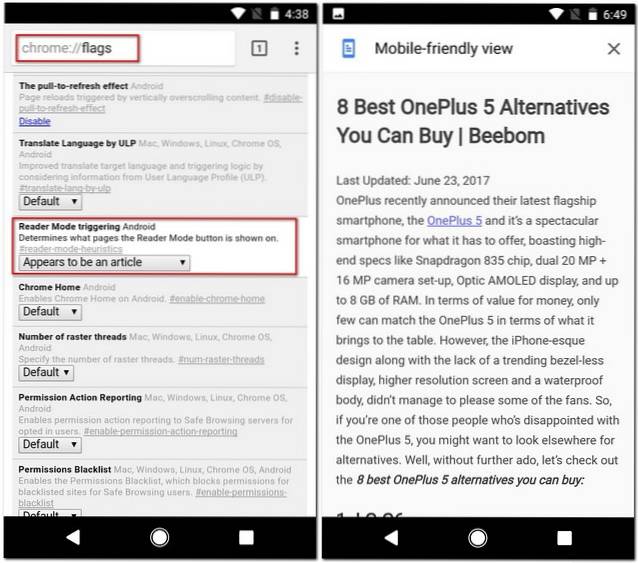
SE OCH: 7 bästa RSS-läsarappar för Android
Läs bättre med ett OnePlus 5-liknande läsläge
När människor säger att ljuset från vår telefon skadar våra ögon är det faktiskt det blå ljuset de pratar om. Och läsläget i OnePlus 5 är ett utmärkt sätt att ta bort det. Tack och lov finns det flera sätt att replikera läsläget på OnePlus 5. Visst, det är inte detsamma men dessa metoder bör förbättra läsupplevelsen på din Android-smartphone. Så prova dem och låt oss veta dina tankar i kommentarfältet nedan.
 Gadgetshowto
Gadgetshowto

![Utvecklingen av Pinterest Från 2010 till 2012 [PICS]](https://gadgetshowto.com/storage/img/images/evolution-of-pinterest-from-2010-to-2012-[pics].jpg)

